
Il nuovo non è sempre migliore e il
wget
il comando è la prova. Rilasciata per la prima volta nel 1996, questa applicazione è ancora uno dei migliori gestori di download del pianeta. Sia che tu voglia scaricare un singolo file, un'intera cartella o persino eseguire il mirroring di un intero sito Web, wget ti consente di farlo con pochi tasti.
Naturalmente, c'è un motivo per cui non tutti usano wget: è un'applicazione a riga di comando e come tale richiede un po 'di tempo per l'apprendimento dei principianti. Ecco le basi, così puoi iniziare.
Come installare wget
Prima di poter utilizzare wget, è necessario installarlo. Come farlo varia a seconda del computer:
- La maggior parte (se non tutte) le distribuzioni Linux vengono fornite con wget per impostazione predefinita. Quindi gli utenti Linux non devono fare nulla!
-
I sistemi macOS non vengono forniti con wget, ma puoi farlo
installa strumenti da riga di comando usando Homebrew
. Dopo aver configurato Homebrew, esegui
brew installa wgetnel terminale. - Tuttavia, gli utenti Windows non hanno un facile accesso a wget nel tradizionale prompt dei comandi Cygwin fornisce wget e altre utilità GNU , e La shell Bash di Ubuntu di Windows 10 viene fornito anche con wget.
Dopo aver installato wget, puoi iniziare a usarlo immediatamente dalla riga di comando. Scarichiamo alcuni file!
Download a Single File
Cominciamo con qualcosa di semplice. Copia l'URL di un file che desideri scaricare nel tuo browser.
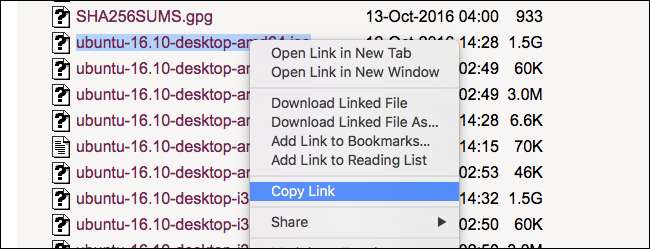
Ora torna al Terminale e digita
wget
seguito dall'URL incollato. Il file verrà scaricato e vedrai i progressi in tempo reale.

RELAZIONATO: Come gestire i file dal terminale Linux: 11 comandi che devi conoscere
Nota che il file verrà scaricato nella cartella corrente del tuo terminale, quindi ti consigliamo di farlo
cd
in una cartella diversa se si desidera archiviarlo altrove. Se non sei sicuro di cosa significhi, dai un'occhiata
la nostra guida alla gestione dei file dalla riga di comando
. L'articolo menziona Linux, ma i concetti sono gli stessi sui sistemi macOS e sui sistemi Windows che eseguono Bash.
Continua un download incompleto
Se, per qualsiasi motivo, hai interrotto un download prima che potesse terminare, non preoccuparti: wget può riprendere da dove era stato interrotto. Usa questo comando:
wget -c file
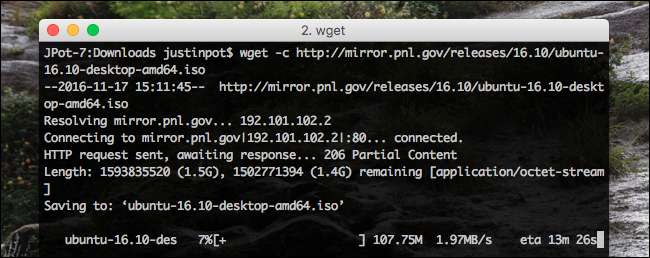
La chiave qui è
-c
, che è un '"opzione" nel linguaggio della riga di comando. Questa particolare opzione dice a wget che desideri continuare un download esistente.
Specchia un intero sito web
Se lo desidera scarica un intero sito web , wget può fare il lavoro.
wget -m http://example.com

Per impostazione predefinita, questo scaricherà tutto sul sito example.com, ma probabilmente vorrai utilizzare alcune altre opzioni per un mirror utilizzabile.
-
--convert-linkcambia i collegamenti all'interno di ogni pagina scaricata in modo che rimandino l'uno all'altro, non al web. -
--page-requisitesscarica cose come i fogli di stile, quindi le pagine appariranno corrette offline. -
-no-genitoreimpedisce a wget di scaricare i siti principali. Quindi, se vuoi scaricare http://example.com/subexample , non ti ritroverai con la pagina principale.
Combina queste opzioni a piacere e ti ritroverai con una copia di qualsiasi sito web che puoi esplorare sul tuo computer.
Tieni presente che il mirroring di un intero sito Web su Internet moderno occuperà una quantità enorme di spazio, quindi limitalo a piccoli siti a meno che tu non abbia uno spazio di archiviazione quasi illimitato.
Scarica un'intera directory
Se stai esplorando un server FTP e trovi un'intera cartella che desideri scaricare, esegui:
wget -r ftp://example.com/folder
Il
r
in questo caso dice a wget che vuoi un download ricorsivo. Puoi anche includere
--noparent
se vuoi evitare di scaricare cartelle e file al di sopra del livello corrente.
Scarica un elenco di file contemporaneamente
Se non riesci a trovare un'intera cartella dei download che desideri, wget può comunque aiutarti. Basta inserire tutti gli URL di download in un unico file TXT.
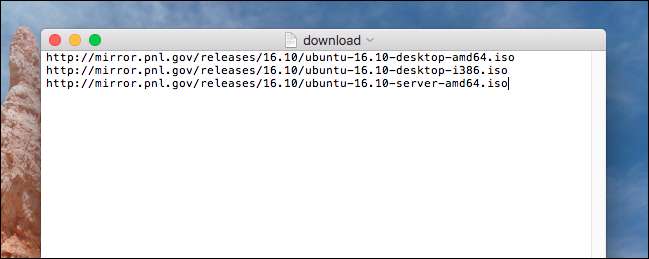
quindi punta wget su quel documento con l'estensione
-io
opzione. Come questo:
wget -i download.txt
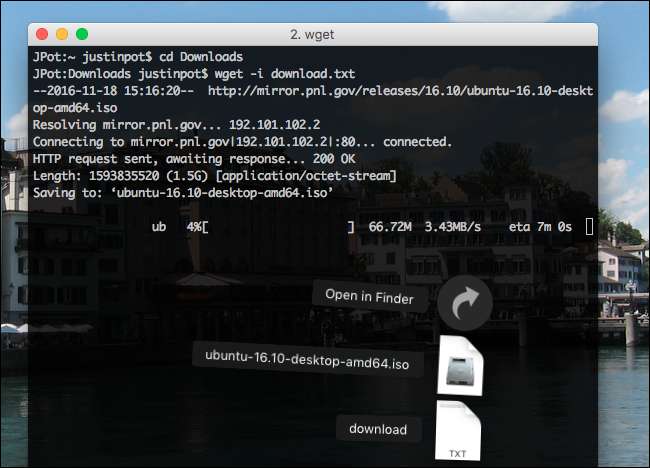
Fallo e il tuo computer scaricherà tutti i file elencati nel documento di testo, il che è utile se vuoi lasciare un gruppo di download in esecuzione durante la notte.
Qualche altro trucco
Potremmo continuare: wget offre molte opzioni. Ma questo tutorial ha solo lo scopo di darti un punto di partenza. Per saperne di più su cosa può fare wget, digita
man wget
nel terminale e leggi cosa viene fuori. Imparerai molto.
Detto questo, ecco alcune altre opzioni che penso siano chiare:
-
Se desideri che il download venga eseguito in background, includi semplicemente l'opzione
-b. -
Se vuoi che wget continui a provare a scaricare anche se c'è un errore 404, usa l'opzione
-t 10. Questo proverà a scaricare 10 volte; puoi usare il numero che preferisci. -
Se vuoi gestire la tua larghezza di banda, l'opzione
--limit-rate = 200klimiterà la velocità di download a 200 KB / s. Cambia il numero per cambiare la tariffa.
C'è molto altro da imparare qui. Puoi esaminare download del sorgente PHP , o configurazione di un downloader automatico , se vuoi diventare più avanzato.






